苹果怎么设置抖音闹铃歌曲 苹果怎么设置抖音闹钟铃声
时间:2024-06-07来源:互联网作者:佚名
苹果手机作为一款备受欢迎的智能手机,拥有丰富的功能和个性化设置,其中设置抖音闹铃歌曲和抖音闹钟铃声也成为了许多用户关注的焦点。想要在清晨被一首动听的歌曲唤醒,或者在特定时间听到自己喜爱的音乐,苹果手机都能满足用户的需求。接下来我们就来了解一下苹果手机如何设置抖音闹铃歌曲和抖音闹钟铃声,让您在起床或提醒时更加愉悦和个性化。
苹果怎么设置抖音闹钟铃声
具体步骤:
1.以iPhone13、iOS15.7为例。
在苹果手机界面,点击时钟。
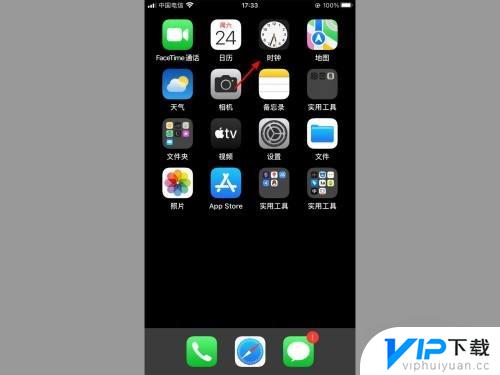
2.在时钟界面,点击闹钟。

3.在闹钟界面,打开闹钟。
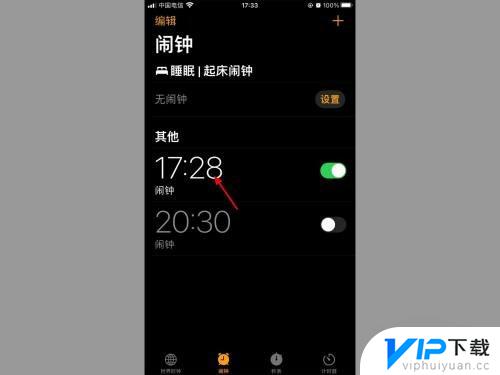
4.在编辑闹钟界面,点击铃声。
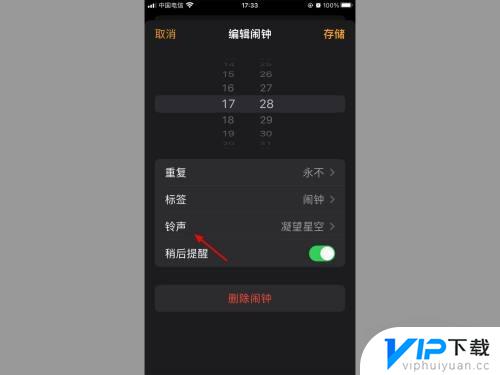
5.在铃声界面,选择铃声。
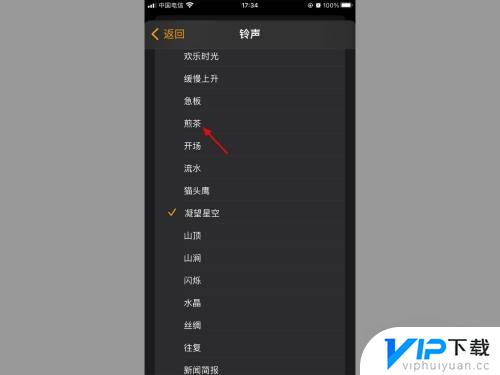
6.完成选择,单击返回。
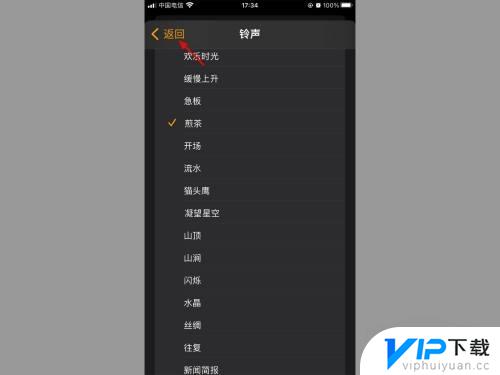
7.点击存储,这样就设置铃声成功。
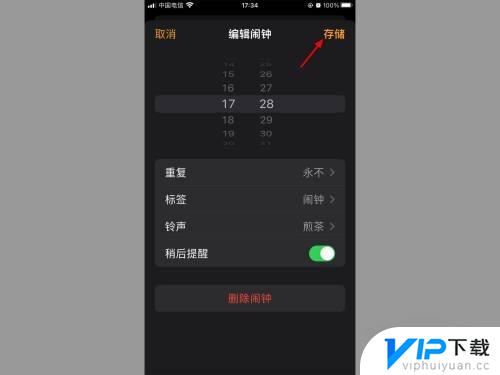
以上就是苹果怎么设置抖音闹铃歌曲的全部内容,有出现这种现象的小伙伴不妨根据小编的方法来解决吧,希望能够对大家有所帮助。









